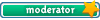Linux
Участников: 2
Страница 1 из 1
 Linux
Linux
В 2011 году в России появится своя операционная система. По словам замминистра связи и массовых коммуникаций Ильи Массуха, национальная ОС будет разработана в рамках государственной программы «Информационное общество», а в ее основу ляжет Linux. К слову, в прошлом году на Linux перешел французский парламент, но не на разработанный во Франции дистрибутив, а на Ubuntu.
Ссылка на первоисточник: http://hi-tech.mail.ru/news/misc/russia_will_develop_national_os.html

Ссылка на первоисточник: http://hi-tech.mail.ru/news/misc/russia_will_develop_national_os.html

 Russian Fedora Remix 14
Russian Fedora Remix 14
Вышел дистрибутив RFRemix 14 (Laughlin), основанный на одноимённой Fedora 14. На мой взгляд проделана действительно неплохая работа по превращению Fedora в дистрибутив с человеческим лицом. А главное над этим дистрибутивом работало уже действительно не мало людей. Особое спасибо Elemc, launchpad.net/~nucleo и конечно же всегда недовольному mx. Также спасибо Taurus за psi-plus, lkanter за Catalyst, скучающему русскому физику zbr, хоть он ничего для дистрибутива и не сделал, зато он сделал Shotwell с Яндекс.Фотками, а также всем, кто писал на bugzilla.russianfedora.ru, в мой блог комментарии и Mimino, который снёс Mandriva 2008 и поставил RFRemix 13.1, а затем RFRemix 14. А также огромное спасибо сообществу, которое одобряет Russian Fedora Remix.


 Manual Installation and Registration of Java Plugin for Linux
Manual Installation and Registration of Java Plugin for Linux
When you install the Java platform, the Java plugin file is included as part of that install. If you want to use Java within Firefox, you need to manually create a symbolic link from the plugin file in the release to one of the locations that Firefox expects. To make the plugin available to all users, create the link inside of the Firefox application's directory, in the plugins subdirectory. Alternatively, you can create the symbolic link in your home directory, in ~/.mozilla/plugins. In the remainder of this document, the text, " Firefox plugins directory ", implies either of these locations.
This release provides the Next-Generation Java plugin. If you have been using the classic plugin, see the Notes for further information.
The plugin file for Linux is located here:
<JRE>/lib/i386/libnpjp2.so
If you are using a 32-bit Firefox, you should use the 32-bit Java Plugin (from the lib/i386 directory). To determine which version of Firefox you are running, launch the application, and select the menu item Help -> About Mozilla Firefox. At the bottom of the window is a version string line that contains either "Linux i686" (32-bit) or "Linux x86_64" (64-bit).
To install the Java Plugin follow these steps:
1. Exit Firefox.
2. Uninstall any previous installations of Java Plugin.
Only one Java Plugin can be used at a time. When you want to use a different plugin, or version of a plugin, remove the symbolic links to any other versions and create a fresh symbolic link to the new one.
Remove the symbolic links (or move them to another directory) to javaplugin-oji.so and libnpjp2.so from the Firefox plugins directory.
3. Create a symbolic link to the Java Plugin in the Firefox plugins directory.
Create a symbolic link to the Java Plugin libnpjp2.so file in the Firefox plugins directory:
cd
<Firefox>/plugins
ln -s
<JRE>/lib/i386/libnpjp2.so .
4. Start the Firefox browser .
Type about:plugins in the Location bar to confirm that the Java Plugin is loaded. You can also click the Tools menu to confirm that Java Console is there.
Notes
The classic plugin file was located here:
<JRE>/plugin/i386/ns7/javaplugin-oji.so
This file should no longer be used and all symbolic links to it removed.
Ссылка: http://www.oracle.com/technetwork/java/javase/manual-plugin-install-linux-136395.html
This release provides the Next-Generation Java plugin. If you have been using the classic plugin, see the Notes for further information.
The plugin file for Linux is located here:
<JRE>/lib/i386/libnpjp2.so
If you are using a 32-bit Firefox, you should use the 32-bit Java Plugin (from the lib/i386 directory). To determine which version of Firefox you are running, launch the application, and select the menu item Help -> About Mozilla Firefox. At the bottom of the window is a version string line that contains either "Linux i686" (32-bit) or "Linux x86_64" (64-bit).
To install the Java Plugin follow these steps:
1. Exit Firefox.
2. Uninstall any previous installations of Java Plugin.
Only one Java Plugin can be used at a time. When you want to use a different plugin, or version of a plugin, remove the symbolic links to any other versions and create a fresh symbolic link to the new one.
Remove the symbolic links (or move them to another directory) to javaplugin-oji.so and libnpjp2.so from the Firefox plugins directory.
3. Create a symbolic link to the Java Plugin in the Firefox plugins directory.
Create a symbolic link to the Java Plugin libnpjp2.so file in the Firefox plugins directory:
cd
<Firefox>/plugins
ln -s
<JRE>/lib/i386/libnpjp2.so .
4. Start the Firefox browser .
Type about:plugins in the Location bar to confirm that the Java Plugin is loaded. You can also click the Tools menu to confirm that Java Console is there.
Notes
The classic plugin file was located here:
<JRE>/plugin/i386/ns7/javaplugin-oji.so
This file should no longer be used and all symbolic links to it removed.
Ссылка: http://www.oracle.com/technetwork/java/javase/manual-plugin-install-linux-136395.html
 Russian Fedora Remix 15
Russian Fedora Remix 15
Официально представлен релиз Linux-дистрибутива Fedora 15. Для загрузки доступны варианты установочного LiveCD с графическими окружениями на базе KDE, GNOME, XFCE и LXDE, а также полный комплект, оформленный в виде DVD и сокращенный образ (200 Мб) для установки по сети. Из ключевых улучшений Fedora 15 можно отметить переход на системный менеджер systemd, изменение наименования сетевых интерфейсов, интеграцию десктоп-окружения GNOME 3 с оболочкой GNOME Shell, сборку пакетов при помощи GCC 4.6, использование Linux-ядра 2.6.38, добавление реализации динамического межсетевого экрана, задействование по умолчанию DNSSEC и переход на использование директории "/run" вместо "/var/run".
Основные новшества, появившиеся в Fedora 15:
- Интеграция графического окружения GNOME 3 и использование по умолчанию оболочки GNOME Shell. С обзором новшеств GNOME 3 можно познакомиться здесь. Дополнительно доступны сборки дистрибутива с графическими окружениями KDE 4.6 и Xfce 4.8;
- Использование вместо OpenOffice.org офисного пакета LibreOffice;
- В поставку включена последняя версия обучающей оболочки Sugar 0.92;
- Использование веб-браузера Firefox 4, поставляемого с полностью открытым Java-плагином IcedTea-Web;
- Обновление видеодрайверов: Intel 2.14.0 c поддержкой Sandybridge; Radeon 6.14.0 с поддержкой 2D, 3D и видеоакселерации для GPU Evergreen, а также 2D и видеоакселерации для GPU Northern Islands; Nouveau с поддержкой 2D, 3D и видеоакселерации для GPU Fermi;
- Использование X.Org-сервера 1.10 и предварительной версии Mesa 7.11;
Основные новшества, появившиеся в Fedora 15:
- Интеграция графического окружения GNOME 3 и использование по умолчанию оболочки GNOME Shell. С обзором новшеств GNOME 3 можно познакомиться здесь. Дополнительно доступны сборки дистрибутива с графическими окружениями KDE 4.6 и Xfce 4.8;
- Использование вместо OpenOffice.org офисного пакета LibreOffice;
- В поставку включена последняя версия обучающей оболочки Sugar 0.92;
- Использование веб-браузера Firefox 4, поставляемого с полностью открытым Java-плагином IcedTea-Web;
- Обновление видеодрайверов: Intel 2.14.0 c поддержкой Sandybridge; Radeon 6.14.0 с поддержкой 2D, 3D и видеоакселерации для GPU Evergreen, а также 2D и видеоакселерации для GPU Northern Islands; Nouveau с поддержкой 2D, 3D и видеоакселерации для GPU Fermi;
- Использование X.Org-сервера 1.10 и предварительной версии Mesa 7.11;

 Релиз Linux-дистрибутива Fedora 16
Релиз Linux-дистрибутива Fedora 16
Официально представлен релиз Linux-дистрибутива Fedora 16. Для загрузки доступны варианты установочного LiveCD с графическими окружениями на базе KDE, GNOME, XFCE и LXDE, а также полный комплект, оформленный в виде DVD и сокращенный образ (260 Мб) для установки по сети. Релиз посвящен Деннису Ритчи, одному из создателей UNIX и языка Си, который ушел из жизни в начале октября.
Кратко о ключевых новшествах: интеграция загрузчика Grub2, улучшение поддержки systemd, обновление пользовательских окружений KDE 4.7 и GNOME 3.2, удаление компонентов HAL, поддержка Java 7, интеграция Chrony NTP, расширение поддержки Btrfs, возвращение поддержки Xen Dom0 и значительное расширение возможностей, связанных с виртуализацией и обслуживанием облачных инфраструктур.
Кратко о ключевых новшествах: интеграция загрузчика Grub2, улучшение поддержки systemd, обновление пользовательских окружений KDE 4.7 и GNOME 3.2, удаление компонентов HAL, поддержка Java 7, интеграция Chrony NTP, расширение поддержки Btrfs, возвращение поддержки Xen Dom0 и значительное расширение возможностей, связанных с виртуализацией и обслуживанием облачных инфраструктур.

 Ускорение работы Linux
Ускорение работы Linux
некоторые настройки могут помочь сделать Linux еще быстрее.
1. Настройка подкачки памяти (swap).
Сначала узнаем значение параметра swappiness:
Для большинства дистрибутивов это значение лежит в диапазоне 50-60. Уменьшаем до 10:
и добавляем строку:
2. Ускоряем пользовательские приложения.
OpenOffice. Заходим в меню "Сервис", там выбираем "Параметры", ищем пункт "Память". Там увеличиваем значение "Использовать для OpenOffice" до 100 Мб и "Памяти на объект" до 10 Мб.
Firefox. Если вас раздражает медлительность Firefox, то лучшим выходом будет его не использовать. Попробуйте Konqueror, если вы используете KDE и Opera в иных случаях. Скоро ожидается выпуск Firefox 3.0 и в нем, по заверениям разработчиков, число утечек памяти будет резко сокращено.
Отключите Compiz. Во многих дистрибутивах он включен. Если у вас старый компьютер, то его следует отключить чтобы разгрузить процессор.
Используйте "легкие" рабочие среды. KDE и GNOME выглядят очень хорошо, но и ресурсов используют много. Попробуйте fvwm, fluxbox, IceWM или Xfce.
3. Вещи, которые не помогут.
Часто приходится слышать, что виртуальные терминалы (всего их 6 штук) потребляют много памяти, но мало кто использует сразу все 6. Отключив лишние, можно повысить скорость работы в Linux. Это не так.
4. Оптимизированные дистрибутивы.
Если вы обладатель старого компьютера, то, возможно, вам стоит присмотреться к таким дистрибутивам, как Damn Small Linux, Puppy Linux, Feather Linux и т.п.
Источник: http://howto.wired.com/wiki/Speed_Up_Linux
1. Настройка подкачки памяти (swap).
Сначала узнаем значение параметра swappiness:
- Код:
$ sudo cat /proc/sys/vm/swappiness
Для большинства дистрибутивов это значение лежит в диапазоне 50-60. Уменьшаем до 10:
- Код:
$ sudo gedit /etc/sysctl.conf
и добавляем строку:
- Код:
vm.swappiness=10
2. Ускоряем пользовательские приложения.
OpenOffice. Заходим в меню "Сервис", там выбираем "Параметры", ищем пункт "Память". Там увеличиваем значение "Использовать для OpenOffice" до 100 Мб и "Памяти на объект" до 10 Мб.
Firefox. Если вас раздражает медлительность Firefox, то лучшим выходом будет его не использовать. Попробуйте Konqueror, если вы используете KDE и Opera в иных случаях. Скоро ожидается выпуск Firefox 3.0 и в нем, по заверениям разработчиков, число утечек памяти будет резко сокращено.
Отключите Compiz. Во многих дистрибутивах он включен. Если у вас старый компьютер, то его следует отключить чтобы разгрузить процессор.
Используйте "легкие" рабочие среды. KDE и GNOME выглядят очень хорошо, но и ресурсов используют много. Попробуйте fvwm, fluxbox, IceWM или Xfce.
3. Вещи, которые не помогут.
Часто приходится слышать, что виртуальные терминалы (всего их 6 штук) потребляют много памяти, но мало кто использует сразу все 6. Отключив лишние, можно повысить скорость работы в Linux. Это не так.
4. Оптимизированные дистрибутивы.
Если вы обладатель старого компьютера, то, возможно, вам стоит присмотреться к таким дистрибутивам, как Damn Small Linux, Puppy Linux, Feather Linux и т.п.
Источник: http://howto.wired.com/wiki/Speed_Up_Linux
 Re: Linux
Re: Linux
free jlGui MP3 Player play any MP3 file
is a music player for the Java™ platform. It is based on Java™Sound 1.0 (i.e. JDK 1.3+). It supports WAV, AU, AIFF, MP3, OGG VORBIS, FLAC, MONKEY's AUDIO and SPEEX audio formats. User Interface is WinAmp skins 2.0 compliant. It provides M3U and PLS support (Playlist).
http://www.javazoom.net/jlgui/sources.html

is a music player for the Java™ platform. It is based on Java™Sound 1.0 (i.e. JDK 1.3+). It supports WAV, AU, AIFF, MP3, OGG VORBIS, FLAC, MONKEY's AUDIO and SPEEX audio formats. User Interface is WinAmp skins 2.0 compliant. It provides M3U and PLS support (Playlist).
http://www.javazoom.net/jlgui/sources.html

 Пример разбиения жесткого диска в GParted
Пример разбиения жесткого диска в GParted
Рассмотрим процесс разбиения нового жесткого диска на разделы с помощью программы GParted на примере диска объемом 250 Гб.
Разбиваем диск для двух систем:
Системный NTFS раздел для Windows: 100 Гб.
NTFS раздел для музыки, фильмов: 100 Гб.
Ext4 раздел для Linux: ~50 Гб.
Раздел под Linux Swap: 2 Гб.
Информация о разделах хранится на жестком диске в таблице разделов (partition table). В таблице разделов может быть записано до 4 разделов. Раздел может быть основным (первичным), либо расширенным (дополнительным). Основных разделов может быть несколько (до 4), расширенный раздел может быть только один. В расширенном разделе создаются логические разделы. Количество логических разделов можно считать неограниченным.
С точки зрения пользователя основной раздел и логический раздел практически не отличаются. В Windows они представляются буквами C:, D:, E: и т.д.
В рассматриваемом случае применим следующую схему: 100 Гб основной раздел (системный NTFS раздел Windows), 100 Гб основной раздел (NTFS раздел для музыки, фильмов), все остальное - расширенный раздел. В расширенном разделе два логических раздела: ~50 Гб логический раздел (Ext4 раздел для Linux), 2 Гб логический раздел (Linux swap).
Разбиваем диск для двух систем:
Системный NTFS раздел для Windows: 100 Гб.
NTFS раздел для музыки, фильмов: 100 Гб.
Ext4 раздел для Linux: ~50 Гб.
Раздел под Linux Swap: 2 Гб.
Информация о разделах хранится на жестком диске в таблице разделов (partition table). В таблице разделов может быть записано до 4 разделов. Раздел может быть основным (первичным), либо расширенным (дополнительным). Основных разделов может быть несколько (до 4), расширенный раздел может быть только один. В расширенном разделе создаются логические разделы. Количество логических разделов можно считать неограниченным.
С точки зрения пользователя основной раздел и логический раздел практически не отличаются. В Windows они представляются буквами C:, D:, E: и т.д.
В рассматриваемом случае применим следующую схему: 100 Гб основной раздел (системный NTFS раздел Windows), 100 Гб основной раздел (NTFS раздел для музыки, фильмов), все остальное - расширенный раздел. В расширенном разделе два логических раздела: ~50 Гб логический раздел (Ext4 раздел для Linux), 2 Гб логический раздел (Linux swap).

Страница 1 из 1
Права доступа к этому форуму:
Вы не можете отвечать на сообщения